Reklāma
Vienkāršākais veids, kā pievienot krātuvi savam Mac, ir iegādāties ārēju cieto disku. Kad esat to ieguvis, jūsu pirmais uzdevums ir izvēlēties šim diskam piemērotu failu sistēmu atkarībā no paredzētā lietojuma.
Izmantojot Apple bezmaksas lietotni Disk Utility, disku var viegli formatēt, piešķirt tam etiķeti vai pat nodalīt un no viena diska izveidot vairākus sējumus. Apskatīsim jūsu iespējas, kura failu sistēma jums ir vispiemērotākā un kā sagatavot disku lietošanai.
Formatējiet savu disku, izmantojot diska utilītu
Kad esat atņēmis jaunā diska iesūtni, pievienojiet to savam Mac. Visticamāk, tas jau būs formatēts lietošanai Windows operētājsistēmā (izmantojot NTFS) vai maksimālai savietojamībai (izmantojot FAT32). Mac lietotājam neviena no šīm failu sistēmām nav vēlama.
Diska utilītu varat atrast zem Lietojumprogrammas> Komunālie pakalpojumivai vienkārši meklējiet to, izmantojot Spotlight. Jums vajadzētu redzēt pievienoto diskdziņu un piestiprināto disku attēlu sarakstu, kas norādīts kreisajā sānjoslā. Noklikšķiniet uz viena, lai to atlasītu, un apskatītu tā nosaukumu, pašreizējo failu sistēmu un pieejamo vietu.
Loga augšējā malā būs redzams vadības ierīču saraksts. Šie ir:
- Pirmā palīdzība: Tas ļauj pārbaudīt diska kļūdas. macOS liks jums mēģināt labot, ja tā atrod kādas problēmas. Izmantojiet to uz jebkura diska, kas nedarbojas normāli.
- Sadalījums: Nodalījumi ļauj izveidot vairākus sējumus no viena diska. Kā piemēru var minēt radīšanu viens nodalījums Time Machine rezerves kopiju glabāšanai un otrs - datu glabāšanai Nodalījums un izmantojiet savu Time Machine cieto disku, lai saglabātu arī failusJa jūsu Mac cietais disks ir mazs un Time Machine cietais disks ir liels, iespējams, ir vērts to izmantot gan dublēšanas, gan glabāšanas nolūkos. Lasīt vairāk .
- Dzēst: Izmantojiet šo pogu, lai formatētu disku. Jūs varat izvēlēties jaunu failu sistēmu un pievienot jaunu etiķeti.
- Atjaunot: Atjaunojiet iepriekš izveidotu diska attēlu diskdzinī.
- Atvienot: Noņemiet diskus, lai tos droši noņemtu, neriskējot zaudēt datus.
Lai formatētu jaunu disku uz citu failu sistēmu, atlasiet to un noklikšķiniet uz Dzēst. Jums tiks dota iespēja nosaukt jauno sējumu un norādīt izmantojamo failu sistēmu. Klikšķis Dzēst dialoglodziņā, lai sāktu formatēšanas procesu. Atcerieties, ka tiks zaudēti visi diskdziņa dati to darot.
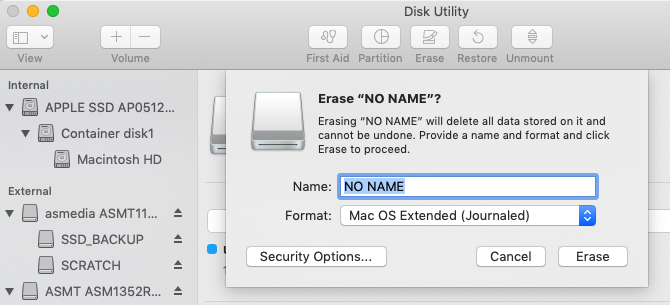
Ja formatēšanas laikā rodas problēmas, skatiet kā atbloķēt Mac ārējo diskdzini Kā atbloķēt un formatēt ārējo cieto disku jūsu MacŠeit ir īss ceļvedis par to, kā formatēt ārējo cieto disku Mac un atrisināt visas problēmas, kas jums var rasties. Lasīt vairāk pirms došanās tālāk.
Pieejamo Mac failu sistēmu skaidrojums
Diska utilīta ļauj jums izvēlēties no dažādām failu sistēmām. Viņi ir:
- Apple failu sistēma (APFS)
- Mac OS paplašināts (HFS +)
- exFAT (paplašināta failu sadales tabula)
- MS-DOS (FAT)
Apskatīsim detalizēti katru no tiem, kādiem nolūkiem tie tiek izmantoti un kas jums jāizvēlas.
Apple failu sistēma (APFS)
APFS ir Apple jaunākā failu sistēma Jauna macOS, jauna failu sistēma: kas ir APFS un kā tā darbojas?iOS jau ir APFS. Tagad ir Mac kārta. Bet ko tieši mēs nonākam šajā kritienā? Lasīt vairāk , kas pirmo reizi tika ieviests 2017. gada sākumā iOS ierīcēm. Tas aizstāj Apple Mac OS Extended failu sistēmu; visiem jaunajiem Mac datoriem ir MacOS, kas iepriekš instalēti APFS failu sistēmā.
Apple failu sistēma ir optimizēta izmantošanai ar cietvielu diskdziņiem (SSD) un zibatmiņas atmiņu, taču to var izmantot arī ar tradicionālajiem mehāniskiem cietā diska diskdziņiem (HDD). Jums vajadzētu izvēlēties šo opciju, ja esat saņēmis ārēju SSD vai jaunu USB zibatmiņas disku, kuru neizmantojat ar Windows mašīnu.

Lielākais uzlabojums salīdzinājumā ar Apple iepriekšējo failu sistēmu ir ātrums. Kopēšana un ielīmēšana notiek praktiski uzreiz, pateicoties tam, kā failu sistēma organizē jūsu datus. Tiek pievērsta uzmanība arī šifrēšanai un uzlabotai metadatu apstrādei - macOS, izmantojot failu glabāšanu, daudz izmanto metadatus.
Jūs nevarat izmantot APFS, lai dublētu Time Machine (pagaidām). Sistēma Windows neatbalsta APFS, taču iegādājoties, jūs varat lasīt un rakstīt APFS nodalījumos Paragon APFS operētājsistēmai Windows.
Labs: Sistēmas sējumi, hibrīdie diski, SSD un zibatmiņa, ko izmantojat tikai ar macOS.
Neder: Diskdziņi, kas izmantoti ar vecākiem (pirms 2016. gada) Mac un Time Machine sējumiem.
Mac OS paplašināts (HFS +)
Mac OS Extended, pazīstams arī kā HFS + (Hierarchical File System plus), bija galvenā failu sistēma, ko izmantoja Mac sistēmas glabāšanai no 1998. gada līdz APFS, kas tika palaista 2017. gadā. Ja starp šiem datumiem esat iegādājies Mac datoru, tas tika piegādāts ar MacOS (vai, kā zināms, OS X), kas instalēts HFS + sējumā.
Šī failu sistēma joprojām ir piemērota izmantošanai gan ar mehāniskiem, gan ar cietvielu diskdziņiem, lai gan SSD diski darbosies labāk, ja tie tiks formatēti uz APFS. Ja jums ir vecāki Mac datori (pirms 2016. gada), jo īpaši tie, kas ir pārāk veci, lai atjauninātu uz jaunāko macOS versiju, izvēloties macOS Extended, jūs varēsit izmantot ārējo disku ar šīm mašīnām.

Ārējie diskdziņi, kas formatēti HFS +, labi darbosies ar vecām un modernām Apple operētājsistēmas versijām. Lai piekļūtu Mac OS Extended failu sistēmas saturam Windows personālajā datorā, jums būs nepieciešama papildu programmatūra, piemēram Paragon HFS + operētājsistēmai Windows.
Labs: Mehāniskie cietie diski un ārējie diskdziņi, kas kopīgoti ar vecākiem Mac datoriem.
Neder: Ārējie diskdziņi, kurus vēlaties koplietot ar Windows mašīnām.
exFAT
Microsoft izstrādāts, lai nodrošinātu līdzīga saderība ar FAT32 bez nepatīkamiem ierobežojumiem FAT32 vs. exFAT: Kāda ir atšķirība un kura ir labāka?Failu sistēma ir rīks, kas operētājsistēmai ļauj nolasīt datus uz jebkura cietā diska. Daudzas sistēmas izmanto FAT32, bet vai tas ir pareizais, un vai ir kāds labāks risinājums? Lasīt vairāk , exFAT ir disku izvēles formāts, ko jūs koplietosit gan Windows, gan Mac datoros. MacOS un Windows katrs var lasīt un rakstīt exFAT sējumos, padarot to par ideālu zibatmiņas krātuvei un ārējiem diskdziņiem.
ExFAT problēma ir tā, ka tā ir vairāk pakļauta sadrumstalotībai, nevis Apple patentētu failu sistēmu izmantošanai. Tas ir atkarīgs no jums, vai šis kompromiss ir tā vērts vai nē, vai tomēr jūs labāk izvēlaties izmantot trešo pušu draiverus.

exFAT noteikti ir stabilāks nekā trešo personu NTFS vai HFS + draiveri, un daudzas citas patērētāju ierīces, piemēram, televizori un multivides atskaņošanas ierīces, sākotnēji atbalsta exFAT.
Labs: Diskdziņi, kas koplietoti starp Mac un Windows mašīnām, īpaši zibatmiņas diski.
Neder: Diskdziņi, kurus galvenokārt izmanto kopā ar Mac (šajā gadījumā var būt vērts trešo pušu draiveris).
MS-DOS (FAT)
Apple arī atbalsta FAT32, kas tiek apzīmēts ar MS-DOS (FAT) sadaļā Diska utilīta. Parasti vajadzētu izvairīties no FAT32 izmantošanas jebkādiem mērķiem, ja vien jūs nenodarbojaties ar vecu datoru.
Dažreiz jums var nākties pārsūtīt failus uz zibatmiņas disku, lai tos izmantotu vecākai Windows versijai, taču tas ir vienīgais gadījums, kad jums vajadzētu apsvērt šo iespēju.
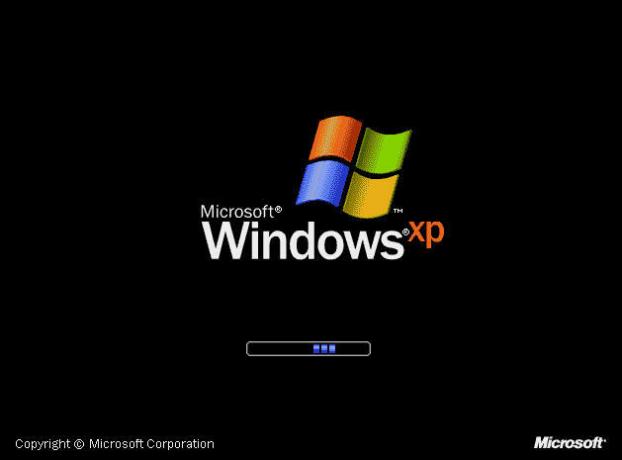
Ja izvēlēsities šo failu sistēmu, jums būs jārisina ierobežojumi 2 TB apjomam un maksimālais faila lielums 4 GB. exFAT gandrīz vienmēr ir labāka izvēle.
Labs: Diskdziņi, kas jums jāizmanto kopā ar Windows XP vai vecāku.
Neder: Viss pārējais.
Visbeidzot: pievienojiet NTFS draiveru atbalstu
NTFS, kas aizstāja FAT32 ar Windows XP ienākšanu, joprojām ir dominējošā Windows failu sistēma. FAT32 bija vairāki nopietni ierobežojumi, ieskaitot maksimālo faila lielumu 4 GB un maksimālo nodalījuma lielumu 2 TB. Tas padara to par nepiemērotu mūsdienu vajadzībām.
macOS natīvi var nolasīt NTFS failu sistēmas, taču nespēj tām rakstīt. Varat instalēt trešo pušu draiverus, kas ļauj rakstīt NTFS sējumos vai iespējot macOS eksperimentālo atbalstu rakstīšanai NTFS sējumos. Neizdariet to, ja nevēlaties riskēt zaudēt savus datus, jo jūsu Mac var bojāt skaļumu. Tu esi ticis brīdināts!
Daudz drošāks veids, kā iespējot rakstīšanu NTFS diskdziņos, ir draivera pirkšana, piemēram Paragon NTFS operētājsistēmai Mac vai Tuxera NTFS operētājsistēmai Mac. Šīs utilītas ir pārbaudītas daudz rūpīgāk, un tās ļauj ne tikai rakstīt esošajiem NTFS sējumiem, bet arī formatēt jaunus diskus uz NTFS.
Vai joprojām meklējat papildu krātuvi? Apskatiet mūsu labākie ārējie cietie diski lietošanai ar jūsu Mac Labākie ārējie cietie diski MacVai nepieciešama papildu krātuve? Iepazīstieties ar labākajiem Mac ārējiem cietajiem diskiem, lai ērti pievienotu vairāk vietas. Lasīt vairāk .
Tims ir ārštata rakstnieks, kurš dzīvo Melburnā, Austrālijā. Jūs varat viņam sekot Twitter.


